Bạn đang gặp phải vấn đề khi gõ số trên máy tính Win 10 và chữ hiển thị ra lại không đúng như mong muốn? Đây là một lỗi khá phổ biến trên hệ điều hành Windows 10 và đã gây khá nhiều phiền toái cho người dùng. Tuy nhiên, không cần phải lo lắng quá nhiều vì có rất nhiều cách để khắc phục vấn đề này. Trong bài viết này, chúng tôi sẽ giới thiệu đến bạn một số cách sửa lỗi gõ số ra chữ trên Win 10 một cách đơn giản và hiệu quả. Hãy cùng tìm hiểu và khắc phục vấn đề này ngay bây giờ qua bài viết dưới đây nhé.
1. Nguyên nhân khiến bàn phím bị lỗi gõ số thành chữ và chữ thành
Lỗi bàn phím gõ số thành chữ hoặc gõ chữ thành số được xem là tình trạng rất phổ biến mà nhiều người thường gặp phải trong quá trình nhập liệu văn bản.
Đây không phải là dấu hiệu phần cứng máy tính xuất hiện vấn đề, cũng chẳng phải lỗi do phần mềm của thiết bị.
Tình trạng này xảy ra là do bạn thiết lập cài đặt trên máy tính. Khi sử dụng, người dùng có thể đã chuyển ngôn ngữ bàn phím từ định dạng tiếng Anh sang tiếng Việt nhưng lại quên đổi về trạng thái cũ hoặc do vô tình nhấn tổ hợp phím, thông thường là tổ hợp phím Alt + Shift nhưng không hay biết.
Xem thêm: Tại sao không cài được office 2016 trên win 10
2. Hướng dẫn sửa lỗi gõ số ra chữ trên Win 10
Lỗi gõ số thành chữ trên thực tế có thể xảy ra cho cả máy tính bàn lẫn laptop. Ở trường hợp này, khi bạn gõ các số 1234567890 nhưng màn hình lại hiển thị các ký hiệu chữ như ăâêộ̀̉̃́đ̣́̃̉̀ôêâ. Điều này khiến 1 vài người dùng khá khó chịu khi không biết làm thế nào để khắc phục.
Nguyên nhân của lỗi này, đó là bạn đang chọn định dạng bàn phím là Vietnamese. Trong khi đó, để gõ bình thường, bàn phím của bạn phải đang ở chế độ ENG – English (United States) US Keyboard.
Có thể hiể rằng, ở chế độ bàn phím Vietnamese ấy, không cần đến sự hỗ trợ của các phần mềm gõ tiếng Việt như Unikey, Vietkey, người dùng vẫn gõ được tiếng Việt có dấu như bình thường thường.
Tuy nhiên, hiện nay, cách gõ này rất hiếm được áp dụng mà chủ yếu, mọi người đều cài đặt thêm Unikey, Vietkey để hỗ trợ gõ tiếng Việt được tối ưu nhất
Để sửa lỗi gõ số ra chữ trên win 10 cũng khá đơn giản. Chỉ cần nhấn tổ hợp phím Alt + Shift để chuyển chế độ bàn phím từ gõ tiếng Việt sang tiếng Anh là được.
Ngoài cách trên, bạn cũng có thể nhấn vào chữ VIE tại bên dưới, góc phải màn hình và chọn ENG – English (United States) US Keyboard.
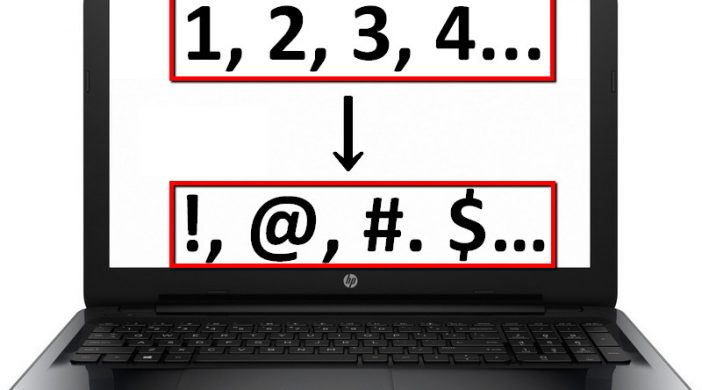
Tìm hiểu thêm: Hướng dẫn cách phát wifi từ máy tính không cần hỗ trợ
3. Hướng dẫn sửa lỗi gõ chữ thành số trên Win 10
Lỗi gõ chữ ra số xuất hiện chủ yếu đối với người sử dụng Laptop. Theo đó, với Laptop vốn có bàn phím kích thước nhỏ thường sẽ không có khu vực gõ số riêng biệt bên góc phải như bàn phím của máy tính bàn
Để thuận tiện cho việc đánh văn bản liên quan đến các chữ số, các hãng sản xuất sẽ tích hợp kèm theo khu vực riêng, cho phép biến 1 phần của bàn phím chữ thành bàn phím số.
Bạn trong quá trình sử dụng laptop vô tình kích hoạt chế độ Numlock và lúc này, khi bạn nhấn các phím trong khu vực số, các ký hiệu chữ sẽ không xuất hiện mà thay vào đó là ký hiệu số.
Để khắc phục, bạn chỉ cần vô hiệu hóa chức năng Numlock trên bàn phím là được., bằng cách sử dụng tổ hợp phím Fn + num lk.
Lưu ý: Tùy từng dòng Laptop khác nhau mà nút Num lk sẽ được bố trí ở những phím khác nhau, thông thường là từ nút F1 cho đến F12. Bạn để ý quan sát ký hiệu trên bàn phím Laptop của mình để áp dụng cách sửa lỗi hiệu quả.
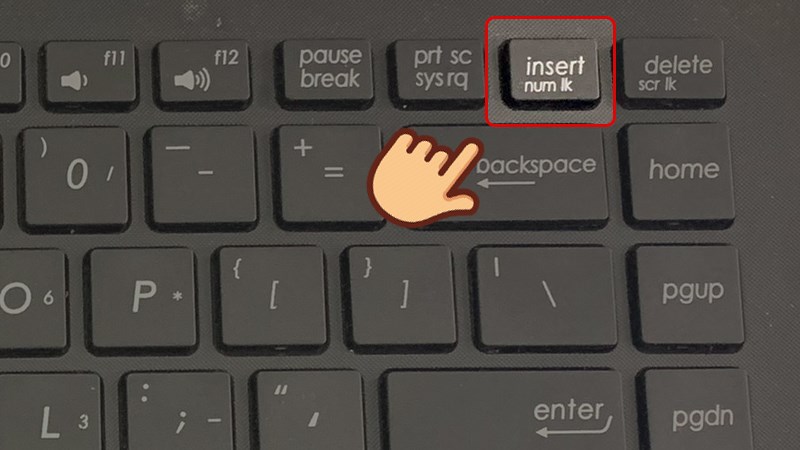
Tham khảo thêm: Sound Card là gì? Vai trò gì trong âm nhạc
Trên đây là toàn bộ cách sửa lỗi gõ số ra chữ trên win 10 cũng như chi tiết nguyên nhân gây lỗi. Chuyentoantin hi vọng bài viết đem lại cho bạn những kinh nghiệm mới vô cùng hữu ích.
